打印机扫描文件到电脑怎么操作
1、把要扫描的文件放入在打印机内。

2、我们打开电脑的控制面板。
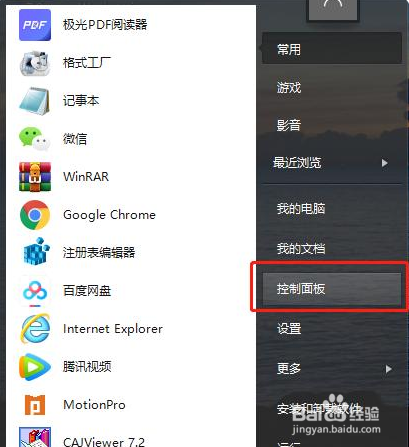
3、选择硬件和设备中的“设备和打印机”的选项。

4、弹出新的界面后,我们右键单击并选择”开始扫描“。

5、弹出新的对话框后,我们可以根据自己的需求设置好要扫描的文件的参数值,比如纸张大小、分辨率等,设置好以后我们单击”扫描“选项。

6、弹出新的界面,显示扫描的进度。

7、弹出新界面后,我们用鼠标单击”导入“选项。

8、弹出新窗口后选择查看,然后单击下一步,操作完成后,我们就可以看到扫描文件已保存在电脑中了。
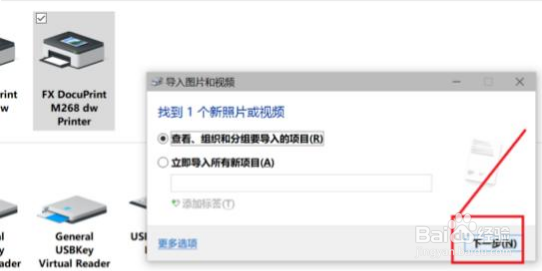
1、把需要打印的文件放到打印机文件放置栏,点击启动。

2、按下键盘的Win键(键盘左下方Ctrl键与Alt之间的那个键),并找到“Windows 附件”的文档名,点击里面的“Windows 传真和扫描”。
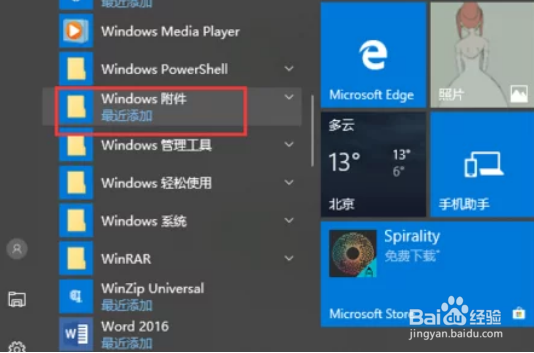
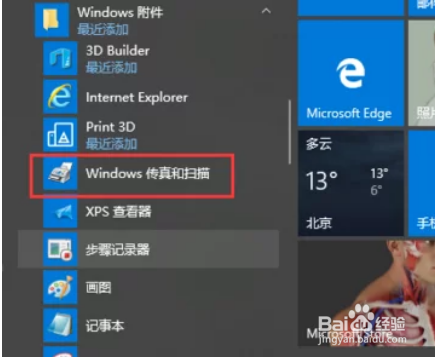
3、在新窗口的上方工具栏中的点击“新扫描”选项。
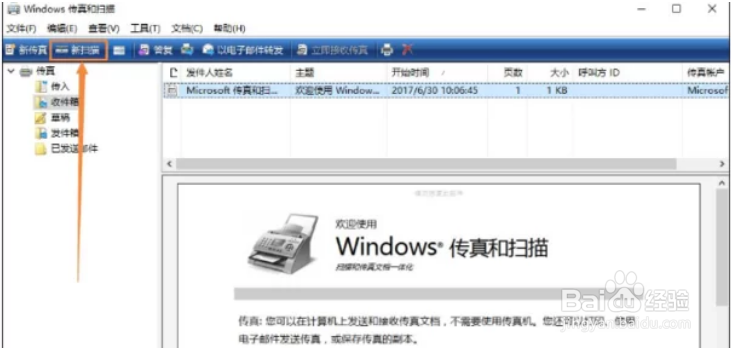
4、在“我的电脑”中的“我的文档”文件夹里会出现一个“已扫描的文档”文件夹或以当天日期命名的文件夹,这里面就是我们刚刚扫描的文件啦。
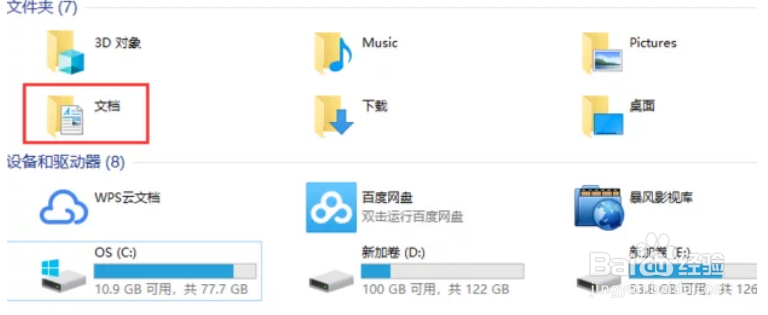
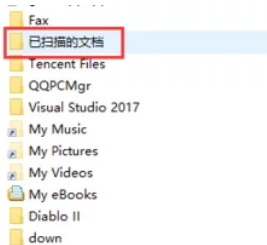
声明:本网站引用、摘录或转载内容仅供网站访问者交流或参考,不代表本站立场,如存在版权或非法内容,请联系站长删除,联系邮箱:site.kefu@qq.com。
阅读量:50
阅读量:55
阅读量:20
阅读量:94
阅读量:55